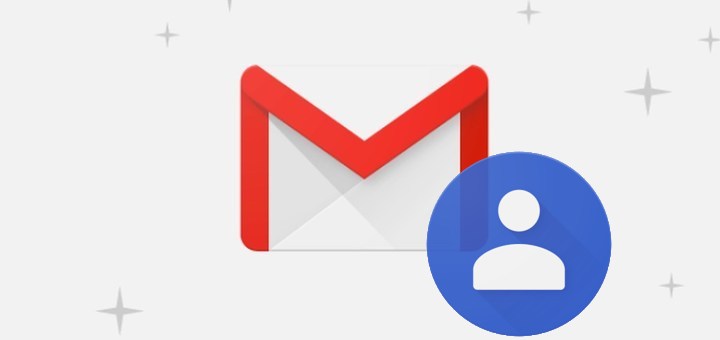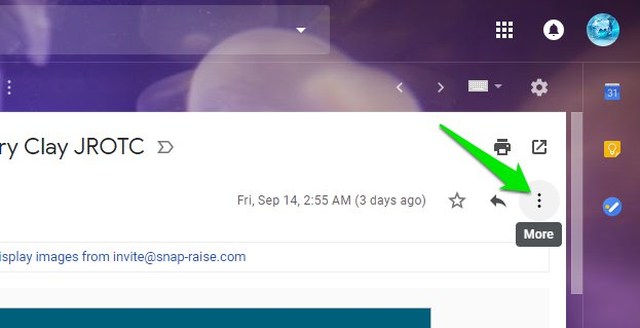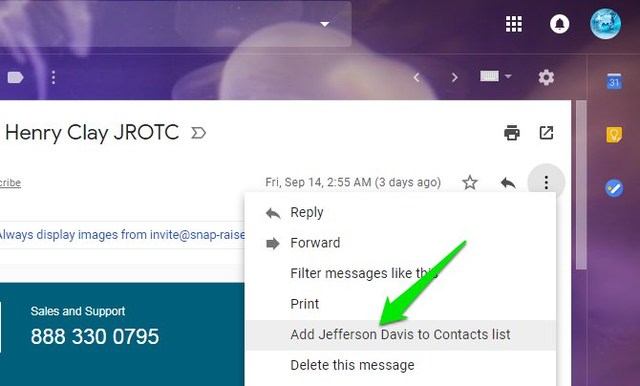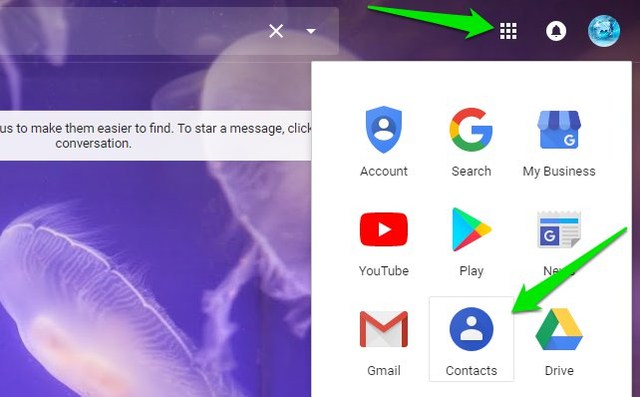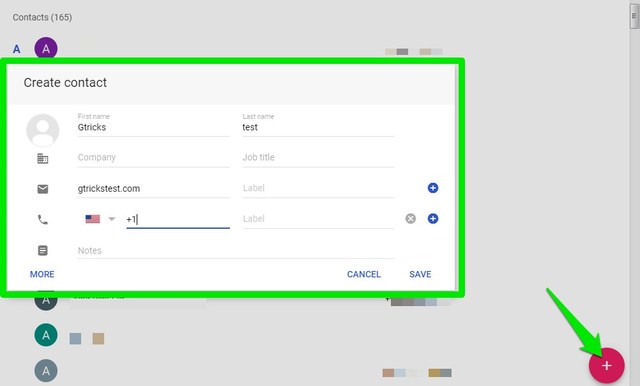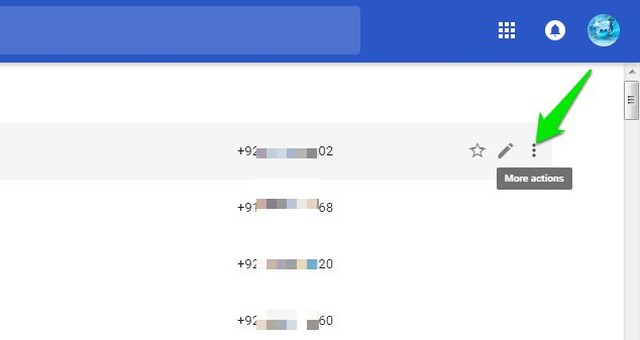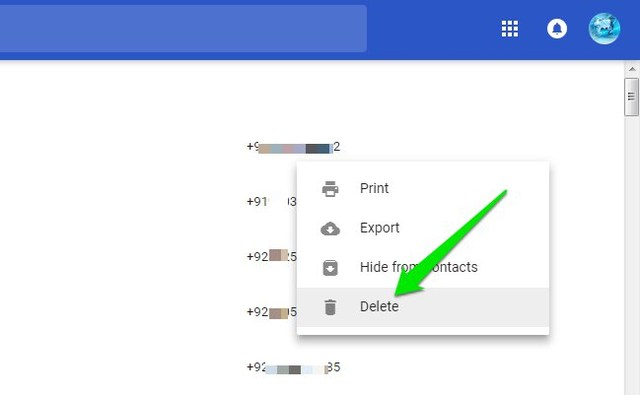Siit saate teada, kuidas uues Gmailis kontakte lisada või eemaldada
Sarnaselt YouTube'i, Google Mapsi ja muude Google'i teenustega sai ka Gmail uue kujunduse uuenduse, lisades huvitavaid uusi funktsioone, nagu Smart Compose ja Nudge. Kuid need muudatused kaasnesid ka paljude nuppude ja menüüde ümberpaigutamisega. Kui tundub, et te ei leia võimalust Gmailis kontakte salvestada või kontaktide kustutamiseks rakendust Kontaktid ei leia, siis saan aidata.
Tänases postituses kirjeldan samm-sammult nii kontaktide lisamise kui ka eemaldamise protsessi Gmailis pärast kujunduse uuendamist.
Lisage meili saatjad Gmaili kontaktidesse
Esiteks vaatame, kuidas lisada Gmaili kontaktidena inimesi, kes teile meilivad. Varem võisite saatjaid lisada kontaktidesse, klõpsates nende pildil ja valides Lisa kontakt, kuid nüüd peate kasutama nuppu Rohkem valikuid. Tehke järgmist.
1 Avage selle saatja e-kiri, kelle soovite kontaktina salvestada. Saate kasutada otsinguriba, et kiiresti leida kõik saatjalt saadud meilid.
2 Siin klõpsake meili paremas ülanurgas nuppu "Veel" (kolm vertikaalset punkti).
3 Nüüd valige menüüst valik "Lisa (saatja nimi) kontaktide loendisse".
See lisab konkreetse saatja Google'i kontaktina ja pääsete teabele juurde mis tahes seadmest.
Lisage Gmailis kontakte käsitsi
Kui teil on kontakti teave käes, saate selle käsitsi lisada ja see on Gmailis kasutamiseks saadaval. Peate siiski lisama teabe Google'i kontaktide rakendusse. Tehke järgmist.
1 Rakendusele Kontaktid juurdepääsemiseks klõpsake Gmaili liidese paremas ülanurgas oleval nupul "Google'i rakendused" ja valige siit rakendus "Kontaktid" . Kui te seda ei näe, klõpsake selle kuvamiseks allosas nuppu "Veel" .
2 Siin klõpsake ekraani alumises paremas nurgas roosal "Pluss" nupul ja sisestage selle salvestamiseks kontaktandmed.
Salvestatud kontakt on nüüd saadaval Gmaili ja Google'i rakenduste otsinguribal.
Märkus. Need juhised kehtivad Google'i kontaktide rakenduse uue kujunduse kohta. Kui kasutate endiselt vana versiooni, klõpsake uuele versioonile juurdepääsuks vasakpoolsel paneelil nuppu „Proovi kontaktide eelvaadet" .
Eemaldage Gmailis kontaktid
Gmaili kontakte ei saa Gmaili rakendusest kuidagi eemaldada. Peate avama Google'i kontaktide rakenduse ja selle sealt kustutama. Järgige ülaltoodud juhiseid, et pääseda Gmaili rakendusele Kontaktid, ja seejärel järgige alltoodud juhiseid.
1 Klõpsake kustutatava kontakti kõrval olevat nuppu "Veel toiminguid" (kolm vertikaalset punkti).
2 Nüüd valige menüüst "Kustuta" ja kontakt kustutatakse.
Samuti võite klõpsata iga kontakti kõrval olevat tühja märkeruutu, et valida mitu kontakti ja kustutada need kõik koos menüü „Veel toiminguid” abil.
Lõpusõnad
Usun, et Gmailis kontaktide lisamine ja eemaldamine on nüüd pisut keerulisem kui varem. Saatja pildi menüü on praegu kättesaamatu ja kontaktide äppi sisenemise nupp on samuti täiesti teises kohas. Loodetavasti muudab ülaltoodud juhis Gmailis kontaktide lisamise või eemaldamise lihtsamaks.